您好,登錄后才能下訂單哦!
您好,登錄后才能下訂單哦!
簡介
NW.js (原名 node-webkit)是一個基于 Chromium 和 node.js 的應用運行時,通過它可以用 HTML 和 JavaScript 編寫原生應用程序。它還允許您從 DOM 調用 Node.js 的模塊 ,實現了一個用所有 Web 技術來寫原生應用程序的新的開發模式。
(1)以網絡最流行的技術編寫原生應用程序的新方法
(2)基于HTML5, CSS3, JS and WebGL而編寫
(3)完全支持nodejs所有api及第三方模塊
(4)可以使用DOM直接調用nodejs模塊
(5)容易打包和分發
(6)支持運行環境包括32位和64位的Window、Linux和Mac OS
使用方法如下:
一、下載nw
1.下載 NW.js(官網:http://nwjs.io/)
這里面normal這個算是運行時吧,sdk那個是一些工具箱,建議都下下來~
https://nwjs.io/downloads/
2.下載 Enigma Virtual Box(官網:http://enigmaprotector.com/)
二、配置 package.json 文件
{
"name": "nw-demo",
"version": "0.0.1",
"main": "index.html"
}
更多的可用如下:
{
"main": "app/index.html",
"name": "WeixinMenuEditor",
"description": "使用nw.js封裝的一個微信公眾號菜單編輯器App",
"version": "0.0.1",
"keywords": [ "微信", "菜單編輯器" ],
"window": {
"title": "微信菜單編輯器",
"icon": "app/static/img/weixin_logo.jpg",
"toolbar": true,
"frame": true,
"width": 1008,
"height": 750,
"position": "center",
"min_width": 400,
"min_height": 200
},
"webkit": {
"plugin": true,
"java": false,
"page-cache": false
},
"chromium-args" :"-allow-file-access-from-files"
}
三、生成exe
項目目錄如下:
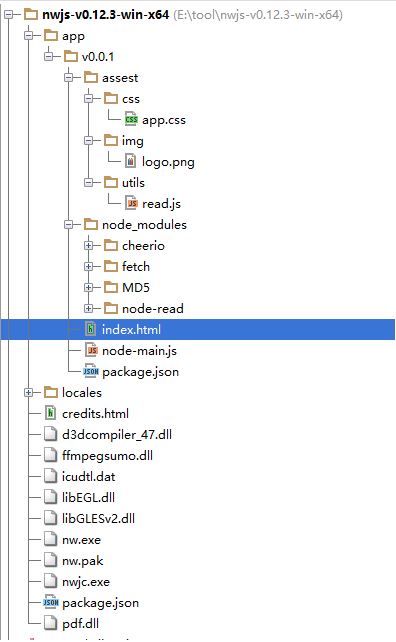
將html項目壓縮成zip,并改名為nw,輸入以下命令
copy /b nw.exe+app.nw firstApp.exe
四、打發包發布
打開 Enigma Virtual Box 程序(enigmavb.exe),界面應該是這樣的:
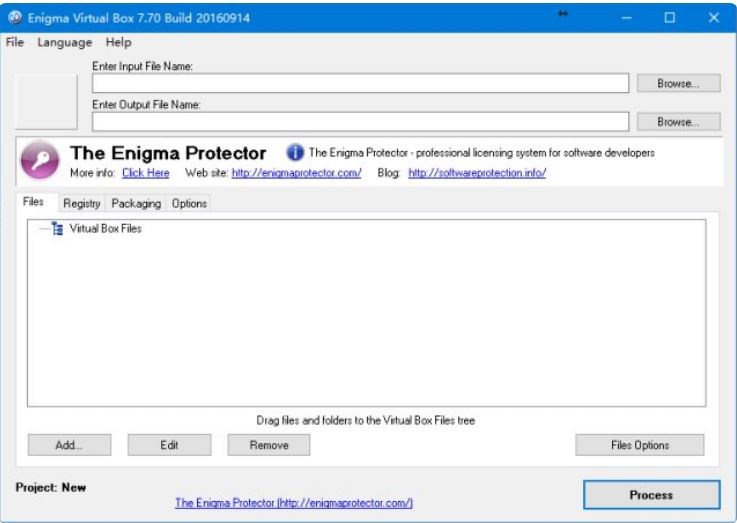
然后在 Enter Input File Name 處選擇上一步生成的 test.exe 文件,Enter Output Name 可以默認;
之后再點擊下面的 Add 按鈕,將 nwjs 文件夾(名稱不一定是 nwjs ,就是最開始第一步 NW.js 環境的那個文件夾)下除 nw.exe 和 test.nw 以及 test.exe 之外的所有文件加載上,然后點擊 Process ,等待執行成功即可,這時候會在相應的路徑下生成一個新的 .exe 文件(我們暫且叫做 newtest.exe),此時的 newtest.exe 文件即可在任意的 Windows 環境下運行了,你可以拷貝給你的小伙伴去 Show 一下。
下面是nw使用過程中的一些坑
1.如果只希望當前應用獲取焦點才執行快捷鍵,看看這個庫用js設置快捷鍵
// 加載本地ui庫
var gui = require('nw.gui');
var option = {
key: "Ctrl+R",
active: function () {
alert("全局快捷鍵" + this.key + "按下");
},
failed: function (msg) {
//創建快捷鍵失敗
alert(msg);
}
};
// 創建快捷鍵
var shortcut = new gui.Shortcut(option);
// 注冊全局快捷鍵
gui.App.registerGlobalHotKey(shortcut);
// 解除注冊,在應用結束的時候執行
gui.App.unregisterGlobalHotKey(shortcut);
2.nw.js不能對頁面多次刷新,各種不正常,這是由于刷新頁面后重新加載js文件對變量重新賦值引起的bug。 解決方案
nw.js 讀取和保存文件
<html>
<head>
<meta charset="utf-8"/>
<title>nw.js實現文件讀寫</title>
</head>
<body>
<input id="readFile" type="file" >讀取文件</input>
<!-- 默認文件名為filename.html -->
<input id="writeFile" nwsaveas="filename.html" type="file">保存文件</input>
<p></p>
<script>
//nw.js提供的讀寫文件模塊
var fs = require("fs");
//讀文件
var chooser = document.querySelector('#readFile');
chooser.addEventListener("change", function (evt) {
//用戶選擇的文件
var filePath = this.value.toString();
document.querySelector("p").innerHTML = "讀取文件從" + filePath;
fs.readFile(filePath, function (err, data) {
if (err) {
layer.msg("讀取文件失敗! :" + err.message);
return;
} else {
console.log(data);
alert(data);
}
})
});
//寫文件
chooser = document.querySelector('#writeFile');
chooser.addEventListener("change", function (evt) {
//用戶選擇的文件
var filePath = this.value.toString();
document.querySelector("p").innerHTML = "寫入文件到:" + filePath;
//把hello寫入文件
fs.writeFile(filePath, "Hello!\n", function (err) {
if (err) {
alert("保存失敗!");
}
});
});
</script>
</body>
</html>
3.使用nwjs的'fs'直接保存cancas為本地圖片,在網上找到的方法都是彈出選擇框保存,但我需要直接保存圖片到指定路徑,不能彈出對話框讓用戶選擇。kailniris給了一個解決方案,可行,代碼如下:
var fs = require('fs');
var c = document.getElementById("myCanvas");
var ctx = c.getContext("2d");
ctx.moveTo(0, 0);
ctx.lineTo(200, 100);
ctx.stroke();
<canvas id="myCanvas" width="200" height="100" >
</canvas>
base64Data = c.toDataURL("image/png").replace(/^data:image\/png;base64,/, "")
fs.writeFile("c:/Dev/test.png", base64Data, 'base64', function (err) {
if (err) {
console.log("err", err);
} else {
return res.json({ 'status': 'success' });
}
});
用html2canvas把html頁面轉換為圖片,再把圖片保存到本地。貼一下代碼(需要導入html2canvas.js和jquery):
//要保存圖片的文件路徑
var filePath = templateDir + filename + '.html';
//要保存的html頁面
var editerDocument = window.editor.edit.iframe.get().contentWindow.document;
html2canvas(editerDocument.body, {
onrendered: function (canvas) {
var base64Data = canvas.toDataURL("image/png").replace(/^data:image\/png;base64,/, "")
var fs = require("fs");
fs.writeFile(templateDir + filename + '.png', base64Data, 'base64', function (err) {
if (err) {
alert("保存模板失敗!");
}
$('#model_template_name').modal("hide");
layer.msg("模板已保存為" + filename);
});
}
});
4.在app.js里引用Node內置模塊
//調用NodeJs內置模塊
$scope.fs = require('fs');
//讀取配置文件
$scope.readConfig = function () {
try {
var configStr = $scope.fs.readFileSync(config.weixin.path, 'utf8');
console.log(configStr);
var obj = eval('(' + configStr + ')');
$scope.weixin.appid = obj.appid;
$scope.weixin.appsecret = obj.appsecret;
$scope.weixin.qrcodeurl = obj.qrcodeurl;
}
catch (e) {
console.log(e);
alert("讀取微信配置文件失敗");
}
}
//寫入配置文件
$scope.writeConfig = function () {
try {
var configStr = JSON.stringify($scope.weixin);
$scope.fs.writeFileSync(config.weixin.path, configStr, {encoding: 'utf8'});
return true;
}
catch (e) {
console.log(e);
alert("寫入微信配置文件失敗");
return false;
}
}
5.引用第三方模塊wechat-api
//調用NodeJs第三方模塊
$scope.wechatApi = require('wechat-api');
$scope.query = function () {
var api = new $scope.wechatApi($scope.weixin.appid, $scope.weixin.appsecret);
api.getMenu(function (err, result) {
if (err) {
console.log(err);
alert("查詢菜單異常");
} else {
load(result);
$scope.$apply();//需要手動刷新
}
});
};
更多詳細的可以參考 http://liuxp.me/nwjs/References/Window/ 中文文檔
總結
以上所述是小編給大家介紹的NW.js 簡介與使用方法,希望對大家有所幫助,如果大家有任何疑問請給我留言,小編會及時回復大家的。在此也非常感謝大家對億速云網站的支持!
免責聲明:本站發布的內容(圖片、視頻和文字)以原創、轉載和分享為主,文章觀點不代表本網站立場,如果涉及侵權請聯系站長郵箱:is@yisu.com進行舉報,并提供相關證據,一經查實,將立刻刪除涉嫌侵權內容。